[Tuto] Installation et configuration de BOINC
Forum de la team Fansub for Research :: Forum de la Fansub for Research sur la recherche et le calcul partagé :: Aide et infos sur la team FfR, le WCG et le logiciel BOINC
Page 1 sur 1
![[Tuto] Installation et configuration de BOINC Empty](https://2img.net/i/empty.gif) [Tuto] Installation et configuration de BOINC
[Tuto] Installation et configuration de BOINC
Pour vous aider dans la création de votre compte personnel sur le site du WCG et dans l'installation de BOINC, vous pouvez télécharger 2 tutoriels disponibles au format pdf à cette adresse : http://pagesperso-orange.fr/chezfeb/Tutoriels.html
Bonne lecture à tous et n'hésitez pas à poser vos questions dans la section Aide, questions, trucs et astuces si vous rencontrez des difficultés.
et n'hésitez pas à poser vos questions dans la section Aide, questions, trucs et astuces si vous rencontrez des difficultés.
N'oubliez pas de rajouter un tag [FfR] (ou [FFR]) devant votre pseudo lors de votre inscription sur le site du WCG.
Bonne lecture à tous
N'oubliez pas de rajouter un tag [FfR] (ou [FFR]) devant votre pseudo lors de votre inscription sur le site du WCG.
Dernière édition par feb le Mer 12 Mai 2010 - 11:41, édité 27 fois
feb- Admin en Noir et Blanc
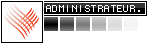
- Nombre de messages : 5244
Age : 42
Date d'inscription : 02/06/2006
![[Tuto] Installation et configuration de BOINC Empty](https://2img.net/i/empty.gif) Re: [Tuto] Installation et configuration de BOINC
Re: [Tuto] Installation et configuration de BOINC
Installation de l'agent BOINC
1) InstallationRendez vous sur le site officiel de BOINC http://boinc.berkeley.edu/download.php. Cliquez sur le lien "Télécharger BOINC" pour télécharger le BOINC correspondant à votre environnement ou sur "Toutes les versions" pour obtenir une version différente.
![[Tuto] Installation et configuration de BOINC 3_tiff13](https://i.servimg.com/u/f63/11/33/62/81/3_tiff13.jpg)
- Double cliquez sur l'exécutable.
- Validez avec Next et acceptez la licence.
- Choisissez le répertoire d'installation (par défaut : C:ProgramFiles/BOINC) et validez.
![[Tuto] Installation et configuration de BOINC 2007-018](https://i.servimg.com/u/f10/11/33/62/81/2007-018.png)
Cette fenêtre vous propose 3 types d'installation :
Single-User : BOINC calcule seulement lorsque vous êtes sous votre compte et vous seul pouvez gérer le logiciel (installation par défaut généralement recommandée).
Shared : BOINC calcule dès qu'un utilisateur se connecte à son compte et chacun peut gérer le logiciel.
Service : BOINC calcule même sans utilisateur connecté mais seul l'administrateur peut gérer le logiciel (pas d'icône dans la zone de notification)
- Validez avec Next deux fois puis Finish une fois l'installation terminée.
2) Rejoindre le projet WCG
Une fois l'installation terminée, BOINC démarre et vous propose de rejoindre un projet.
- Validez avec Suivant.
![[Tuto] Installation et configuration de BOINC 2007-07-22_185742](https://2img.net/h/perso.orange.fr/chezfeb/boinc/2007-07-22_185742.png)
- Sélectionnez dans la liste l'URL du site WCG : http://www.worldcommunitygrid.org/ et validez avec Suivant.
BOINC se met en relation avec les serveurs du projet puis affiche une fenêtre vous demandant de saisir votre nom d'utilisateur et votre mot de passe.
![[Tuto] Installation et configuration de BOINC 2007-011](https://i.servimg.com/u/f19/11/33/62/81/2007-011.png)
- Saisissez l'identifiant que vous avez utilisé sur le site de WCG puis votre mot de passe.
- Validez avec Suivant.
- BOINC se met en relation avec les serveurs du projet et une fois les identifiants validés vous accédez à BOINC.
![[Tuto] Installation et configuration de BOINC 2007-021](https://i.servimg.com/u/f20/11/33/62/81/2007-021.png)
La barre des Onglets :
- L'onglet Projets liste les projets auxquels vous êtes rattachés.
- L'ongle Tâches liste les calculs en cours et ceux en attente.
- L'onglet Transferts affiche les fichiers (upload et download) entre BOINC et les serveurs des projets.
- L'onglet Messages affiche tous les messages (erreurs, upload, download, changement de calcul).
- L'onglet Statistiques affiche la progression du travail effectué sous la forme de courbes et l'onglet Disque affiche la taille que représentent BOINC et les projets sur votre disque dur.
La barre de Menu :
Avancé :
- Relancer les tests de puissance (test du CPU).
- Relancer les communications.
- Sélectionner un autre ordinateur (sur un réseau).
Activité :
- Calcul en permanence, suivant les préférences ou suspendu.
- Réseau toujours disponible, suivant les préférences ou suspendu.
Outils :
- Rejoindre un projet
- Rejoindre un gestionnaire de compte (gestion de plusieurs projets)
Vue :
- Vue simple : bascule BOINC en fenêtre de taille réduite
![[Tuto] Installation et configuration de BOINC 2007-013](https://i.servimg.com/u/f19/11/33/62/81/2007-013.png)
Sur cette vue, vous retrouvez le calcul en cours (onglet avec point vert), le temps écoulé, restant et la progression.
- Messages : ouvre une fenêtre présentant tous les messages de BOINC.
- Pause : met BOINC en pause (je sais pas pourquoi je l'explique celui-là
 )
)- Advanced View : revient à la vue classique.
- Add Project : ouvre la fenêtre permettant de rejoindre un nouveau projet.
- Preferences : permet de personnaliser BOINC
Bon calcul à tous et bonne ballade sur le forum de la Team Fansub for Research
Dernière édition par le Lun 6 Aoû 2007 - 20:01, édité 1 fois
feb- Admin en Noir et Blanc
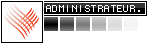
- Nombre de messages : 5244
Age : 42
Date d'inscription : 02/06/2006
Forum de la team Fansub for Research :: Forum de la Fansub for Research sur la recherche et le calcul partagé :: Aide et infos sur la team FfR, le WCG et le logiciel BOINC
Page 1 sur 1
Permission de ce forum:
Vous ne pouvez pas répondre aux sujets dans ce forum|
|
|

 Accueil
Accueil Nous contacter
Nous contacter IRC
IRC Dernières images
Dernières images Blog
Blog Groupe Facebook
Groupe Facebook Rechercher
Rechercher S'enregistrer
S'enregistrer Connexion
Connexion